排序
COD单页结账表单
对于东南亚互联网不发达,在线支付不友好,互联网不够普及。为了最大化提高转化在中国台湾、新加坡、印尼、泰国等国家,使用本插件可以在正常网站的基础上生成一个额外的单页COD结账页面,非常...
独立站权限设置站群、垂直站配置
企业主们是否有过这样的困惑?离职员工飞单了!收款账号被改了!精心策划的会员等级,网站积分被修改!…在大的时代背景下,目前衍生出一种怪圈:公司培养人才成本高,周期长;有效人才稀缺,跳...
SHOPYY国内卖家主要收款方式有哪些
PayPal ,全球拥有海量的支付用户系统集成WPS,EC快速结账(获取买家地址直接下单付款),但是缺点是不能包月自动扣费,手续费略高,要5%左右,且会有拒付风险。
及时雨-一站式智能AI客服平台
及时语是一个帮助全球电商卖家的数字平台,可为您的客户支持团队提供真正的多合一服务平台体验,跨电子邮件、Facebook、Instagram,在一个统一视图中服务所有客户,帮助您提高客户满意度,节省...
Shopyy零售通用解决方案
SHOPYY使用SAAS架构,建立一个商城只需要3秒钟。 即兴购买、地域高 、面向终端 = 零售模式 电商通用标准 商品模块 包含分类、标签、推荐、SKU、品牌、属性等多维度的集成,丰富展现方式 SSL 提...
商品会员组查看-设置查看商品权限
企业版功能 应用-应用商城-搜索“商品会员组查看” 插件允许针对每个商品设置不同会员级查看的权限,游客可以只能查看普通商品。会员组可通过专属链接或者正常访问列表查看商品 使用帮助 1.安装...
Shopyy SasS建站 Tracking对接⽅式总结
随着DTC品牌客户对独⽴站精细化运营的需求,将来会有越来越多的客户在设置各个⼴告渠道跟踪的时候, 可能会遇到各种追踪设置的问题,这⾥针对shopyy建站平台的跟踪⽅式进⾏分享,适⽤于所有⽤Sh...
广告优化屏蔽屏蔽IP库/机器人/第三方
使用帮助 安装应用 1.访问插件,进入配置页面 屏蔽IP库、广告机器人、第三方与优化方式结合起来设置。屏蔽IP库、广告机器人、第三方这3个类型可以同时配置,也可以选择其中1个,具体根据用户业...
联合登陆第三方账号登录
大家都知道,独立站不仅支持游客下单,还支持注册账户下单,方便快速成交。 但是由于国内外邮箱很多时候容易被限制,注册的信息直接到达垃圾邮件里,导致买家无法看到自己注册信息,而导致无法...
活动工具条
利用插件可以生成活动的图标,点击后可以弹出最近重点运营的活动以及优惠券 使用帮助 1.访问应用,打开操作指南,点击按钮“安装插件”2.点击【插件配置】进行相对应设置,可添加的活动类型包含...
COD单页套装界面
对于单页购买,使用本插件可以一次性生成多件商品的加购属性,对于东南亚单页模板适合 配合COD单页结账表单使用 使用帮助 1.安装插件切换安装位置时,需要先卸载插件重新选择位置后再安装。 COD...
COD购物车多国结账表单
对于东南亚互联网不发达,在线支付不友好,互联网不够普及。为了最大化提高转化在中国台湾、新加坡、印尼、泰国等国家,使用本插件可以在正常网站的购物车界面弹出结账地址表单窗口,非常方便买...

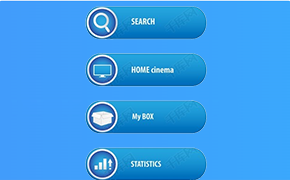




![[SHOPYY应用]-QuickCEP在线聊天工具-跨境知识库](https://www.lxccx.com/wp-content/uploads/2022/05/ce027f0a0de7-300x186.png)

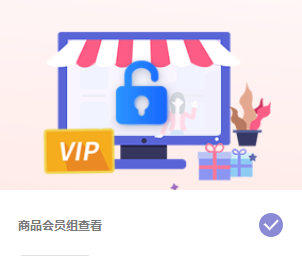
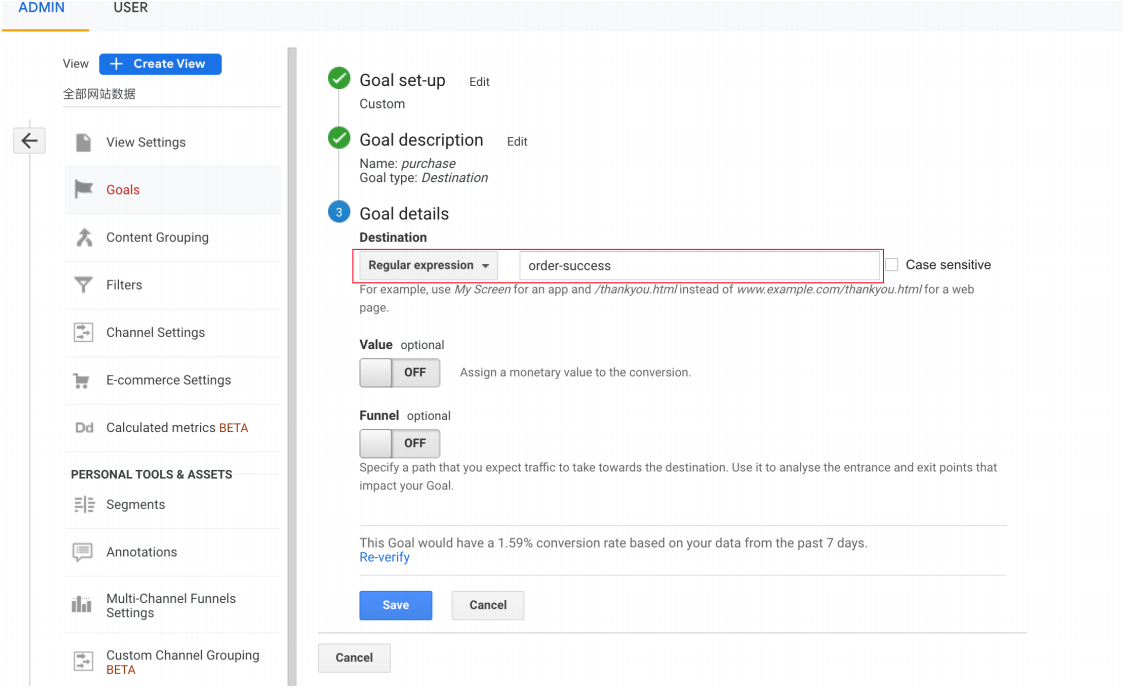


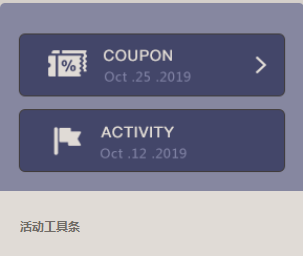
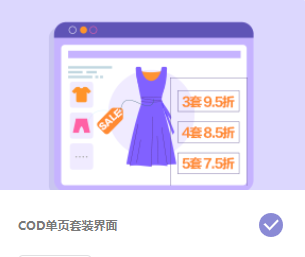
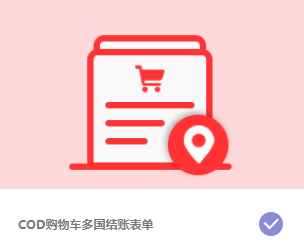









11131天前0
想看想看qq52013143个月前0
想看,爱看0
11110
感谢分享0
感谢分享0
我想看呢荣0
sjsjs0
66666660
66660
4561230
1230
嗨how are you!0
亚马逊新人,尝试独立站0
zxczxczxczxc0
感谢分享0
谢谢分享0
谢谢分享0
感谢分享0
看看,是否有我要的内容